一、JMeter下载安装教程
话不多说!上链接~(最近618有点魔怔了)我是根据这位博主来的
Jmeter保姆级安装教程(超详细建议收藏加关注)_jmeter安装-优快云博客
二、创建测试计划并执行
1、打开jmeter——在bin目录下找到.bat文件双击打开
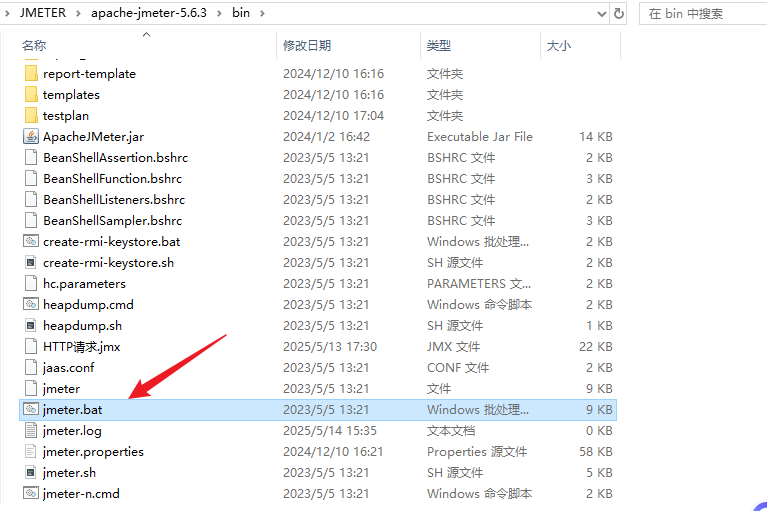
2、在测试计划下右击选择添加--线程(用户)--线程组
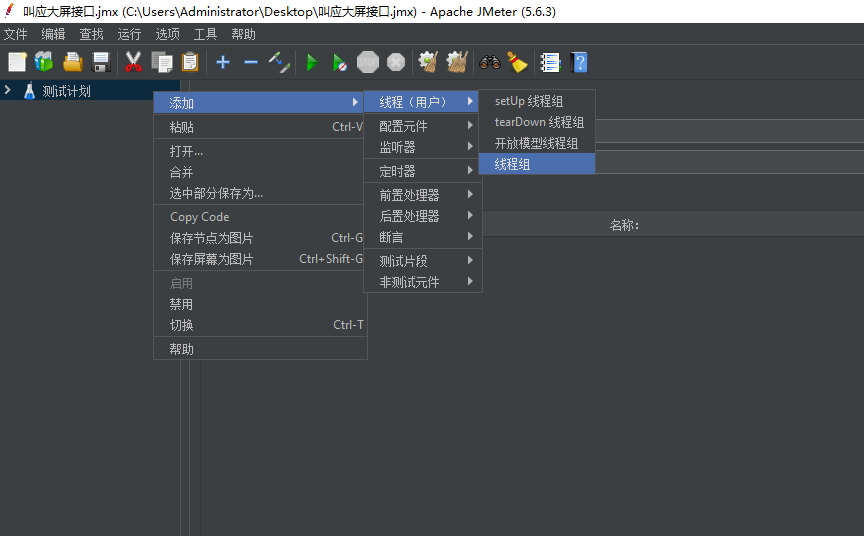
3、可以针对具体测试场景进行设置线程组
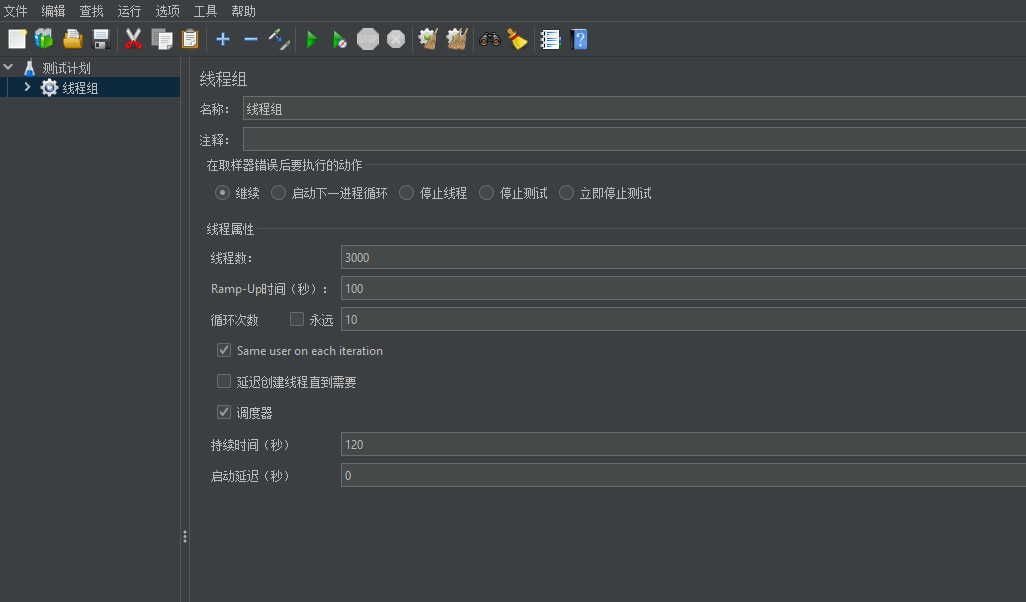
-
线程数:模拟的并发用户数
-
Ramp-Up时间:所有线程启动所需的总时间(秒)
-
循环次数:每个线程执行请求的次数
-
持续时间:整个线程组持续运行的时间(秒)
-
启动延迟:线程组启动前的等待时间(秒)
-
Same user on each iteration:每次循环是否用同一个用户(通常保持勾选)
4、在线程组下添加HTTP请求默认值
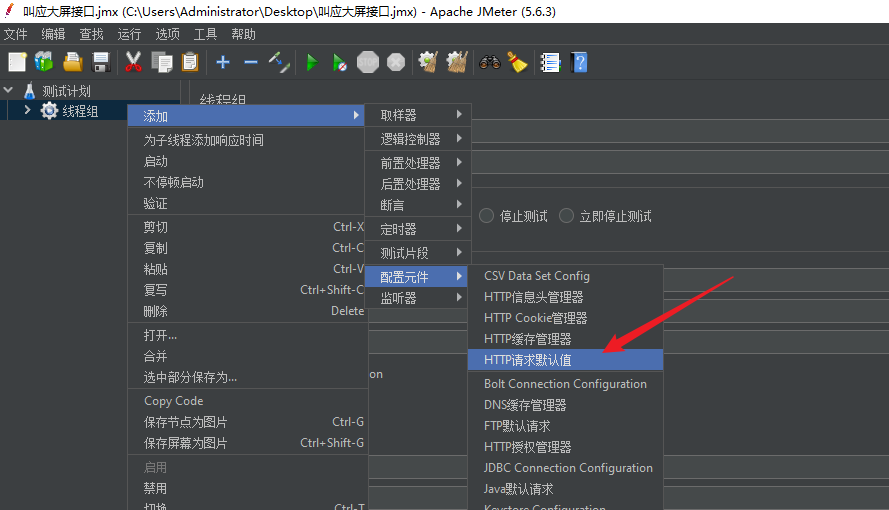
如果后续的请求有相同的地方可以提取出来,例如我后边的请求IP和协议都是一样的,我就可以在这只填写一遍即可
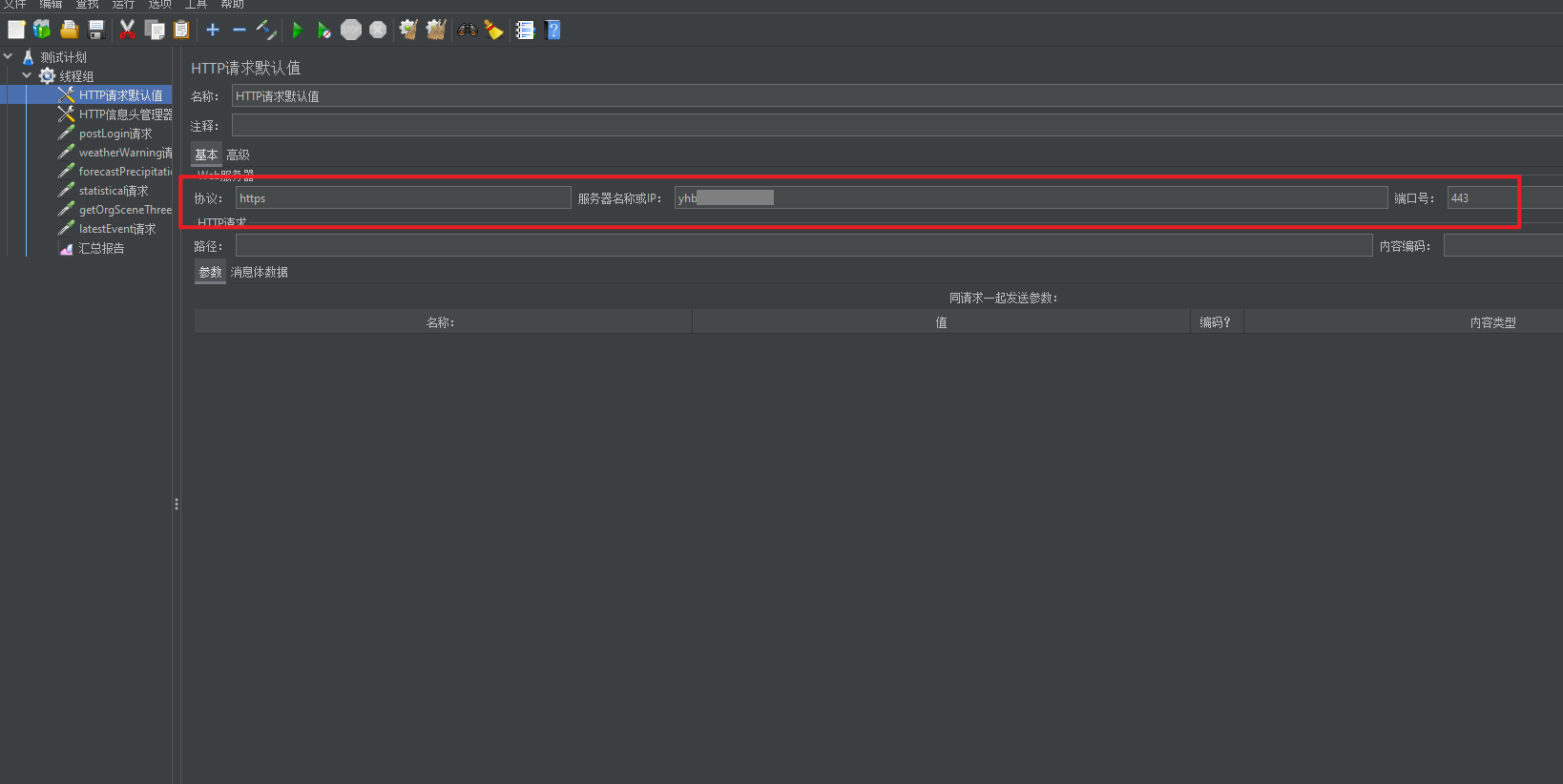
5、添加HTTP信息头管理
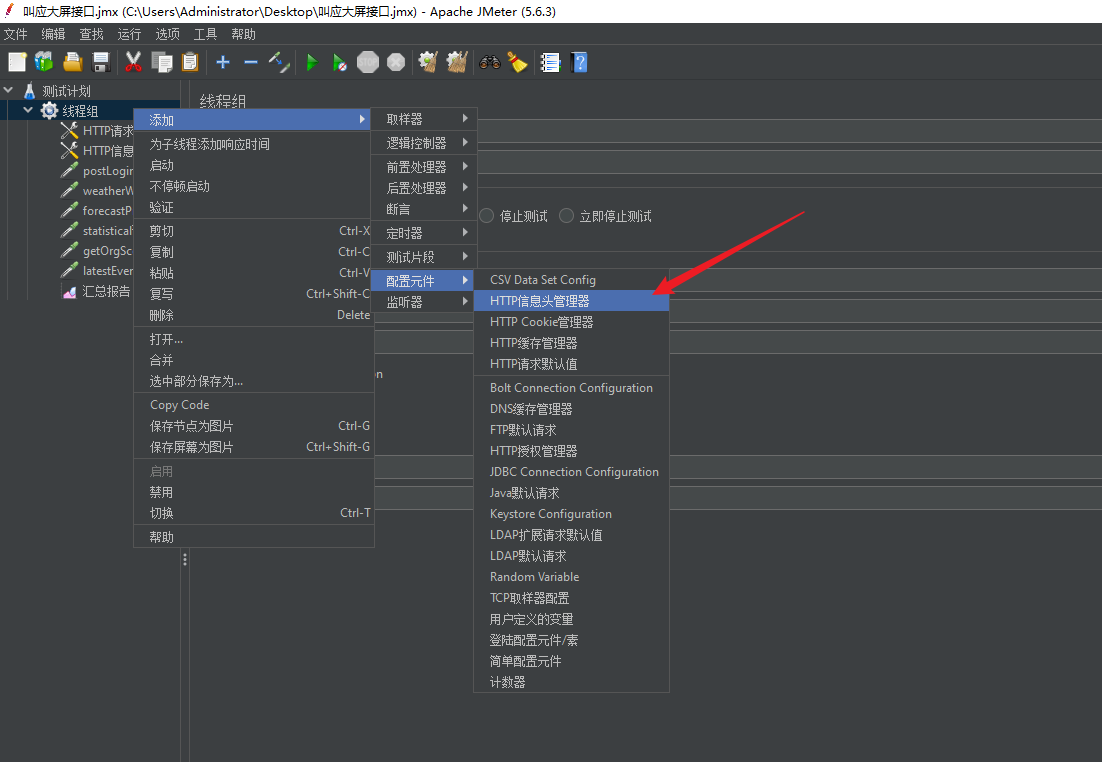
一般配置这三个信息即可,可以F12,再请求标头中找到该信息进行配置
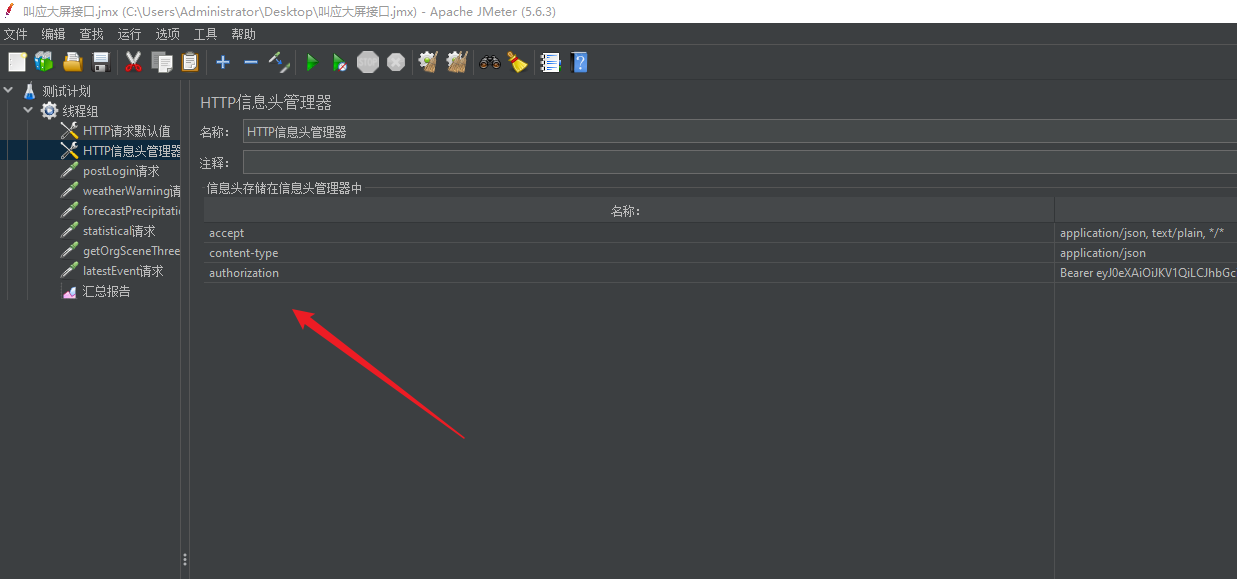
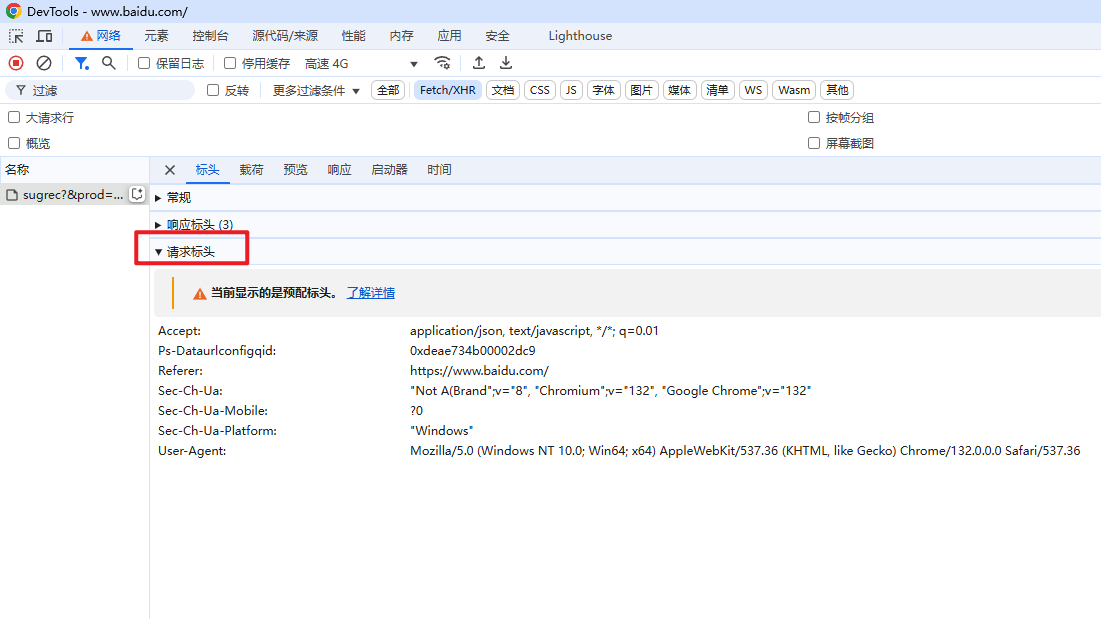
6、添加HTTP请求
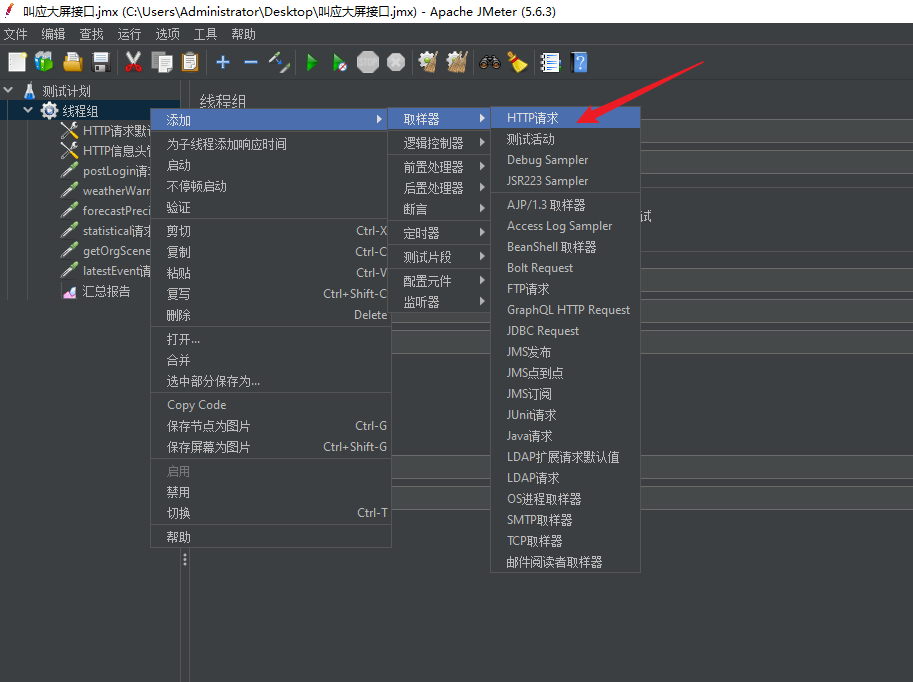
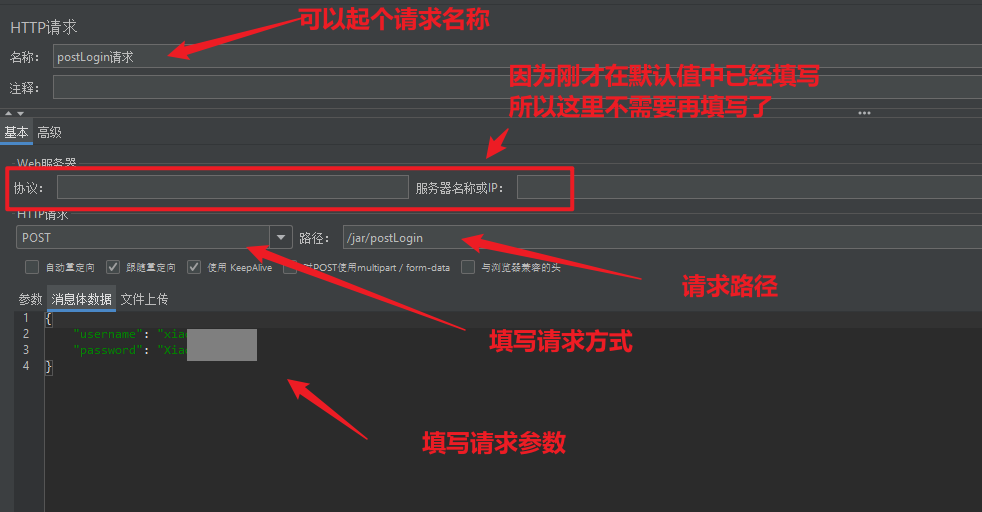
7、添加完所有请求后,点击添加监听器
在这里可以选择适合的结果呈现方式,我选择的是汇总报告
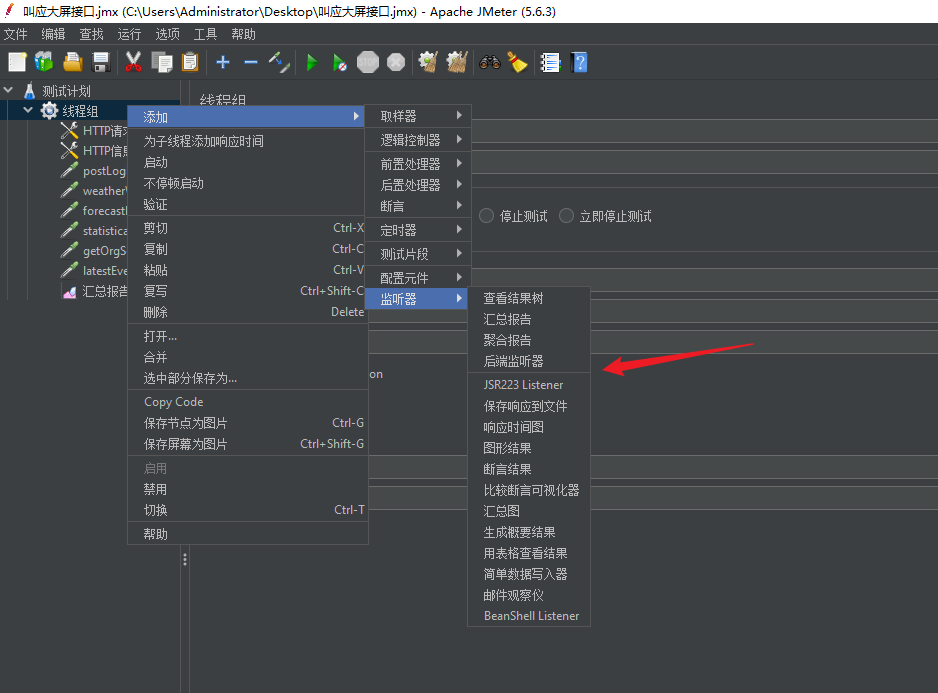
三、使用JMeter的GUI模式(即直接点击启动)进行压测
1、点击启动,开始执行
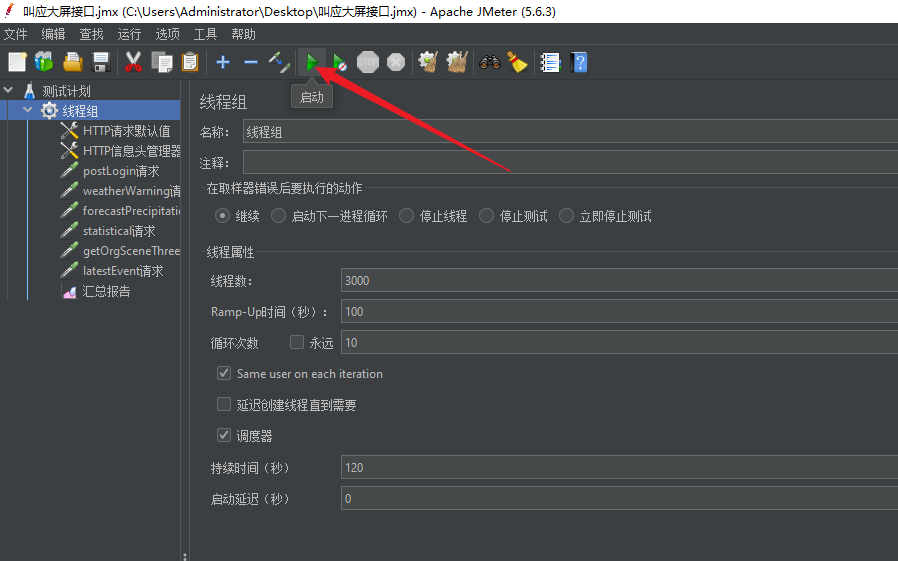
2、查看汇总报告
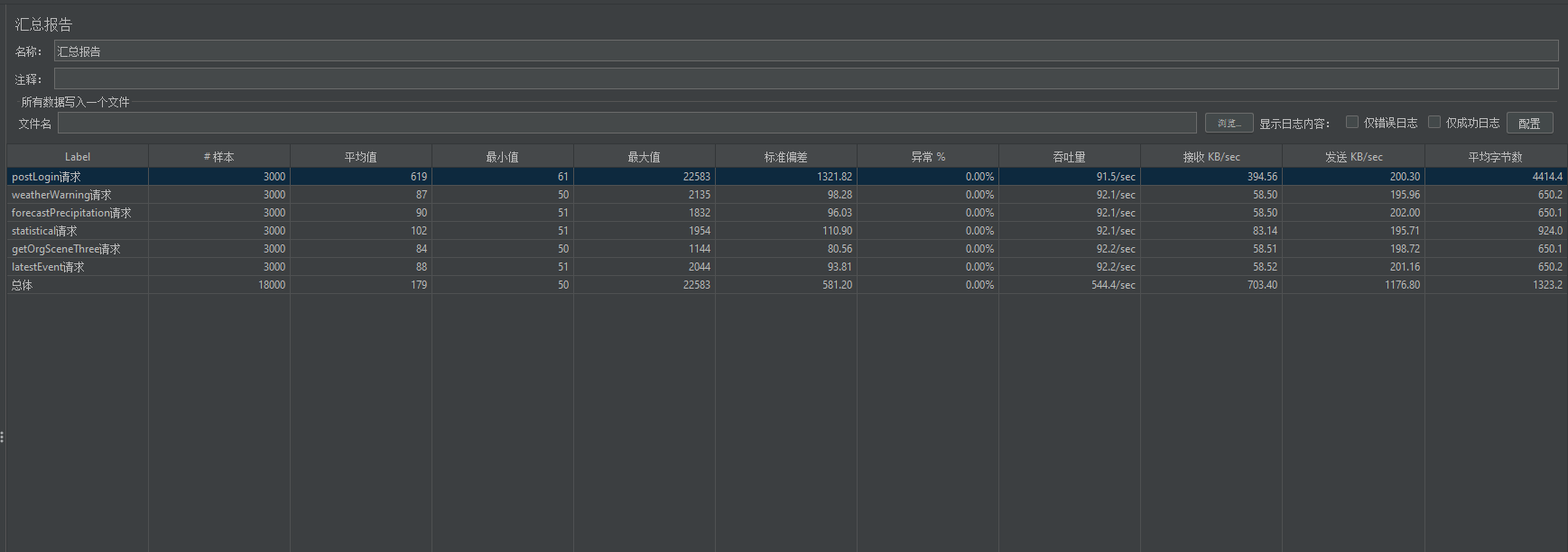
需根据业务对所需指标进行分析
- 平均响应时间
-反映接口的整体性能,通常业务接口建议小于1秒(1000ms),越低越好;如果平均值很高,说明接口处理慢,需优化。
- 最大/最小响应时间
-最大值过高,说明有极端慢请求,需关注是否有超时、阻塞等问题。
- 标准偏差
-越小越好,说明接口响应时间稳定。
- 异常率
- -应为0%,否则说明有请求失败,需重点关注失败原因
- 吞吐量(吞吐量/秒)
-反映系统的并发处理能力,越高越好。合业务需求判断是否满足实际场景
- 接收/发送速率
-反映带宽压力,关注是否有瓶颈。
- 平均字节数
-反映接口返回数据量,异常大或异常小都需关注
四、使用非GUI模式进行压测
1、保存配置好的脚本文件
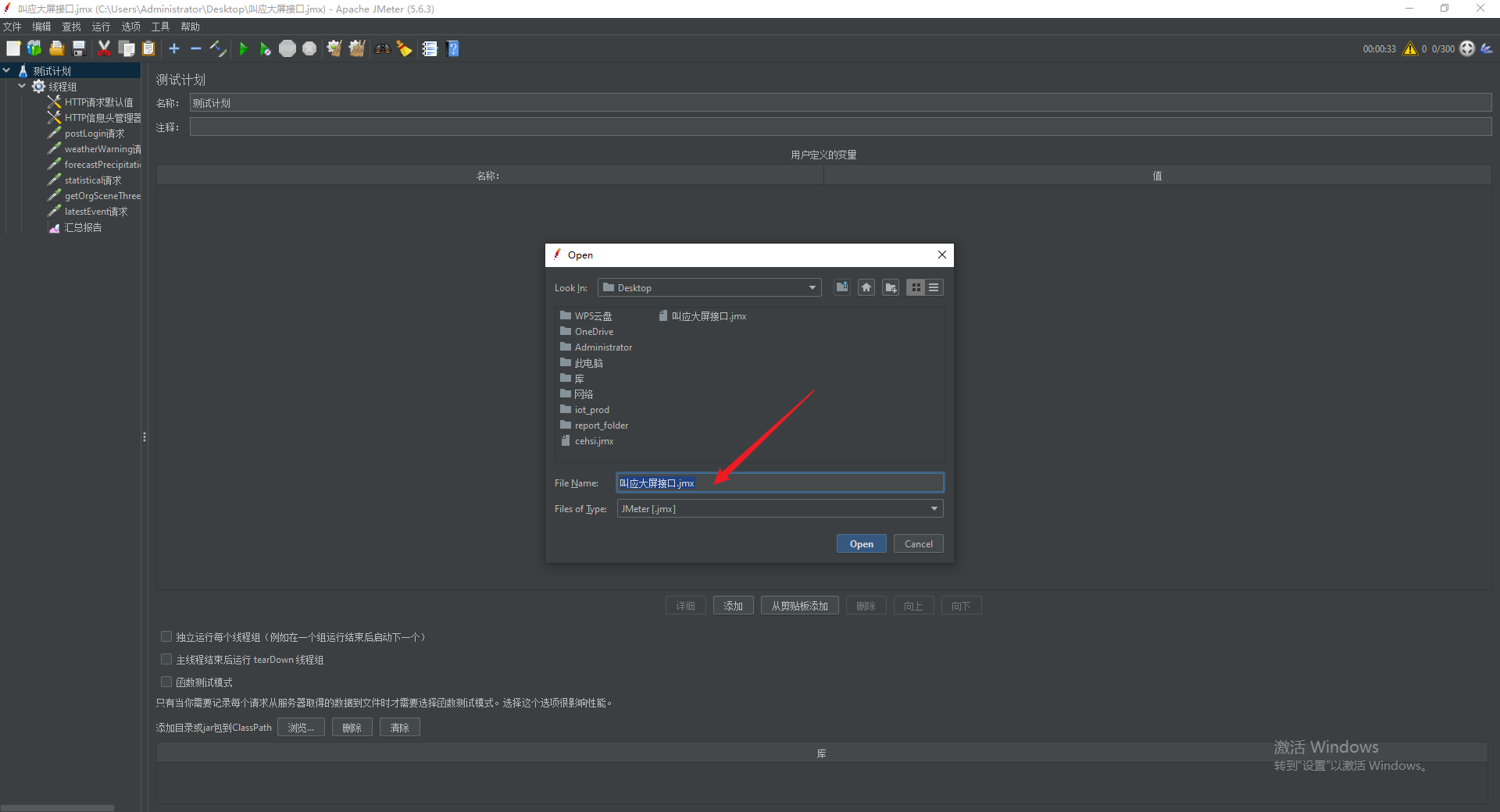
2、在jmeter的bin目录下打开命令行,执行下述命令进行执行

3、执行后会生成一个result.jtl文件,可以使用JMeter自带的命令行报告生成工具

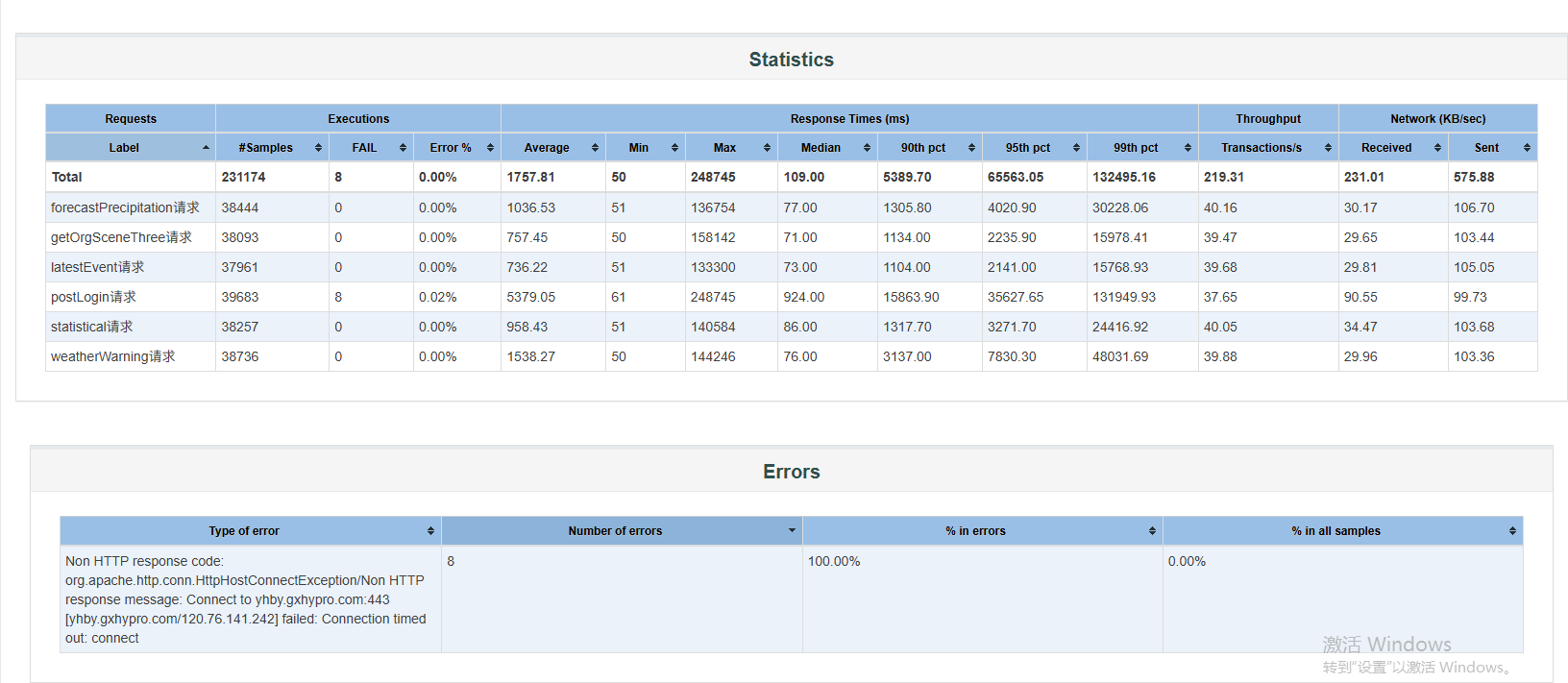




















 2140
2140

 被折叠的 条评论
为什么被折叠?
被折叠的 条评论
为什么被折叠?








